国旅手游网提供好玩的手机游戏和手机必备软件下载,每天推荐精品安卓手游和最新应用软件app,并整理了热门游戏攻略、软件教程、资讯等内容。欢迎收藏
网友沉淀提问:在美图秀秀中制作logo的图文教程是什么
有许多人还不会在美图秀秀中制作图片logo,下面小编分享了在美图秀秀中制作图片logo的图文教程,希望感兴趣的朋友都来共同学习哦。
美图秀秀制作图 片logo的方法
1、首先我们打开美图秀秀,并点击右上角的“新建”按钮创建一个新的透明背景;
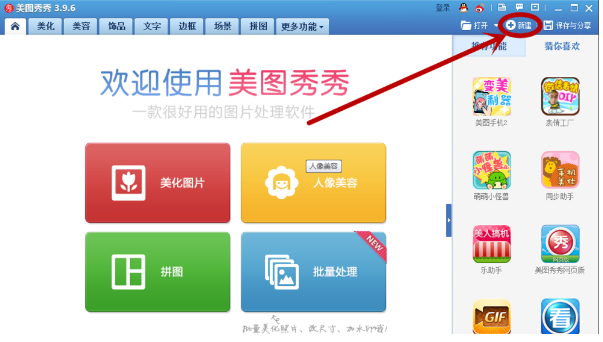
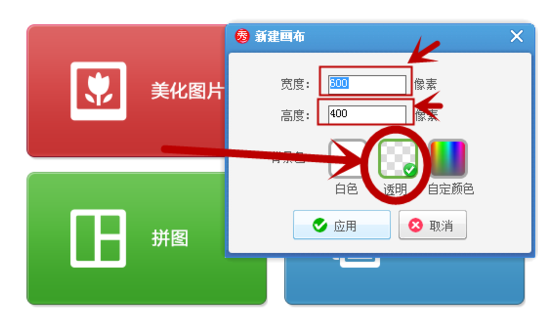
2、接着我们在“饰品”分类中的右上角找到“切换分类”,并在里边选择“用户自定义”,
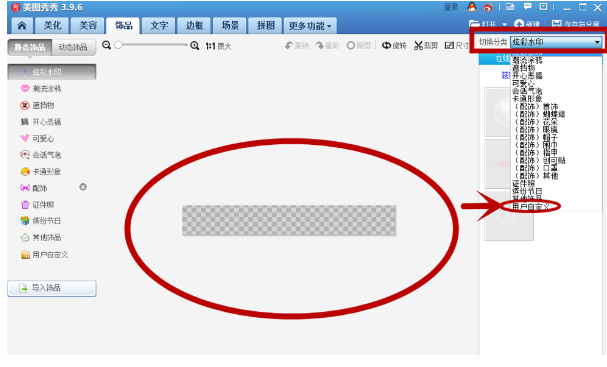
3、我们在自定义风格里看到想要添加的logo样式,这里的样式是我提前添加好的。主要就是通过抠图 功能把你需要的logo标志给抠下来保存到自定义栏
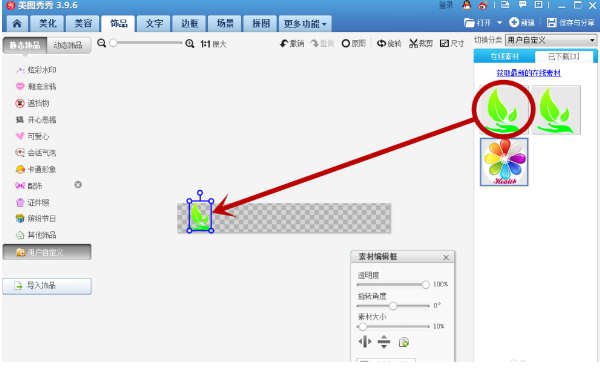
4、设置好图片我们还可以在“字体 ”分类中添加自己想要写的字,还能调整字体颜色大小以及风格等,添加完文字并且摆好位置后就可以保存了。
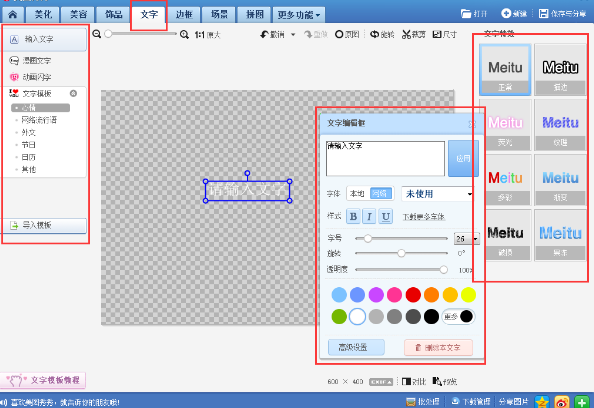
以上就是在美图秀秀中制作图片logo的图文教程了,大家都学会了吗?
关于《在美图秀秀中制作图片logo的图文教程》相关问题的解答妄念小编就为大家介绍到这里了。如需了解其他软件使用问题,请持续关注国旅手游网软件教程栏目。
版权声明:本文内容由互联网用户自发贡献,该文观点仅代表作者本人。本站仅提供信息存储空间服务,不拥有所有权,不承担相关法律责任。如果发现本站有涉嫌抄袭侵权/违法违规的内容,欢迎发送邮件至【1047436850@qq.com】举报,并提供相关证据及涉嫌侵权链接,一经查实,本站将在14个工作日内删除涉嫌侵权内容。
本文标题:【在美图秀秀中制作logo的图文教程[在美图秀秀中制作logo的图文教程]】
本文链接:http://www.citshb.com/class271099.html
